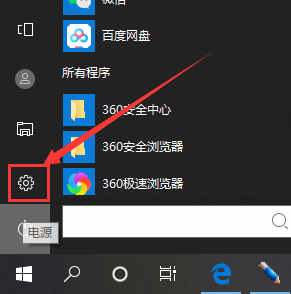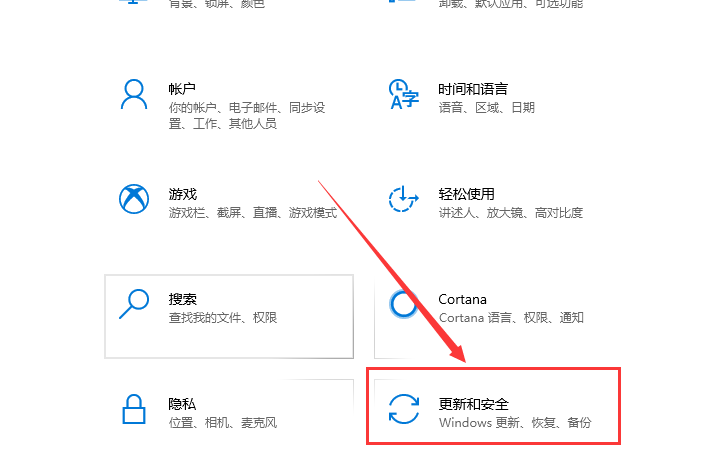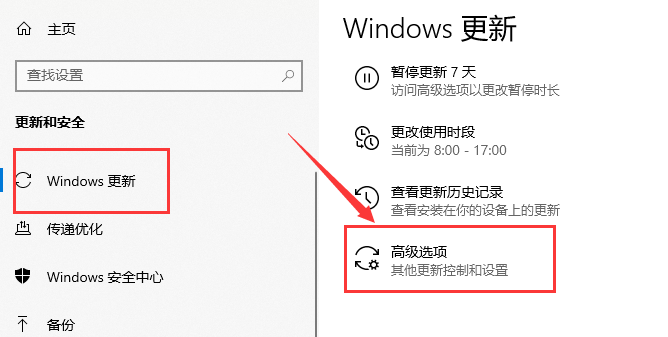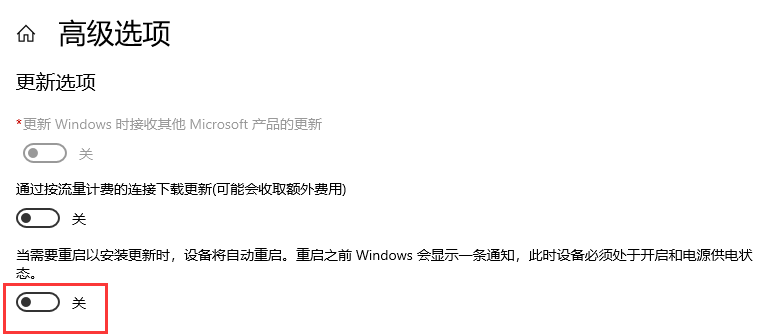win10自动更新怎么关闭
win10有个自动更新更新版本的东西,每过一段时间就来一次更新,有些小伙伴就忍不了自动更新,会拉取网络,影响上网体验,但是我们不要他自动更新,那怎么办呢,就让小编告诉大家要怎么解决吧。
1、点击电脑左下角的菜单,进入到设置。
2、进去之后找到更新和安全。
3、弹出的界面,我们Windows更新,然后点击高级选项。
4、在高级选项中,我们将自动更新关闭即可。
以上就是如何关闭win10自动更新的方法,希望能帮助到你们。
相关文章
- Win10自动更新怎么永久关闭
- Win10自动更新关闭了过几天又自动开启了怎么办?
- 如何关闭Win10自动更新?Win10永久关闭自动更新的方法
- Win10自动更新关了为什么还会更新?
- win10关闭自动更新
- Win10自动更新无法下载一直为0怎么办?Win10自动更新无法下载一直为0解决方案
- Win10自动更新怎么使用DISM++进行关闭?关闭Win10自动更新教程
- win10系统的自动更新应该如何关闭
- Windows10自动更新后电脑进不到系统怎么办?
- 开启Win10自动更新拒绝访问 怎么开启win10自动更新
- win10自动更新要怎么关闭?
- win10自动更新老是弹出,3种有效方法让你关闭这烦人功能
热门教程
Win11电脑任务栏图标重叠怎么办?任务栏图标重叠图文教程
2笔记本Win7系统屏幕变小两侧有黑边怎么解决?
3Win11安卓子系统安装失败
4Win10如何强制删除流氓软件?Win10电脑流氓软件怎么彻底清除?
5Win7旗舰版COM Surrogate已经停止工作如何解决?
6Windows11打印机驱动怎么安装?Windows11打印机驱动安装方法分享
7Win10视频不显示缩略图怎么办?
8Win11开始菜单怎么样设置在左下角?Win11开始菜单移至左下角步骤
9Win7电脑字体怎么改回默认字体?Win7改回默认字体方法?
10如何在Win11正式版中创建虚拟桌面?Win11正式版创建虚拟桌面的方法
装机必备 更多+
重装教程
大家都在看
电脑教程专题 更多+